如何加速影片:10 種簡單方法(線上線下)
無論是用於社群媒體貼文、教程,還是僅僅修剪慢速片段,加速影片播放速度都是一個簡單而有效的提升內容品質的方法。以下是一些簡單的加速和減慢影片播放速度的方法。從 Windows 和 Mac 的內建工具到不犧牲品質的快速線上編輯器,您還有多種在 iPhone 和 Android 上加速影片的方法。在本指南中,我們將逐步指導您使用最佳方法,以便您快速找到最佳解決方案。
指南清單
在 Windows/Mac 上高品質加速影片的最佳方法 如何使用 Windows Movie Maker 加速 Windows 上的視頻 透過 iMovie 在 Mac 上加速影片的詳細步驟 使用 Kapwing 加速線上視頻 如何使用 Clideo 加速視頻 使用 VEED.IO 加速視頻 使用 Fastreel 加速線上視頻 如何在 Premiere 中加速視頻 安卓上最佳影片加速應用程式-視訊速度轉換器 加速 iPhone 影片的最佳應用 - iMovie (iOS)在 Windows/Mac 上高品質加速影片的最佳方法
如果您正在尋找最簡單、最可靠的方法來加速視訊而不損失質量, 4Easysoft全能視訊轉換器 真是個絕佳的選擇!這款一體化工具不僅可以轉換文件,還能讓你流暢地調整影片速度,同時保持畫面清晰。無論你是在為 YouTube 做專案、學習快速教學,還是修剪慢動作,這款工具都能讓整個過程對新手來說非常友善。

快速調整視訊速度,不損失質量
支援大量視訊格式(MP4、MOV、AVI 等)
便利的編輯工具,如修剪、裁切和添加效果
即使處理大型或高解析度文件,也能快速工作
如何使用 4Easysoft 加速影片(超級簡單的步驟):
步驟1打開程式並上傳視訊檔案。點選“工具箱”選項卡,選擇“視訊速度控制器”。

第2步選擇所需的速度設置,根據需要加快視訊速度。預覽效果,然後匯出並儲存更快的影片!

無需複雜步驟,輕鬆搞定-只需幾分鐘,即可輕鬆提升影片播放速度。敬請期待,我們將介紹更多精彩選項,例如線上加速影片的工具!
如何使用 Windows Movie Maker 加速 Windows 上的視頻
Windows Movie Maker 可能有點老套,但如果你使用的是 Windows PC,它仍然是一種非常簡單的影片加速方法。它非常適合進行簡單的編輯,例如修剪、添加效果和調整影片播放速度。你不需要什麼高深的技巧——只需點擊幾下,就可以了。 在 Windows Movie Maker 中加速視頻.
• 基本速度控制,可快速編輯影片。
• 簡單的拖放時間軸編輯。
• 內建效果和過渡,可輕鬆增強效果。
在 Windows Movie Maker 中加速影片的快速步驟:
步驟1啟動 Windows Movie Maker 並新增要編輯的影片。將影片拖曳到編輯時間軸中。
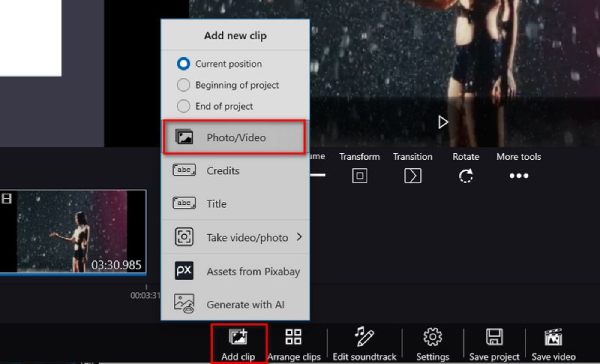
第2步前往“常規”選項卡,找到“快/慢動作”設定。選擇更快的播放速度來加快影片速度。
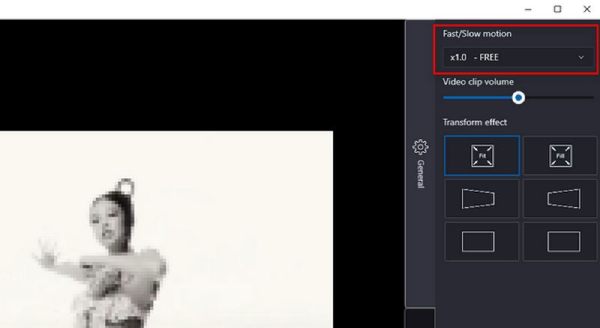
如果您想在不安裝任何東西的情況下更快地完成此操作,請不要擔心 - 我們即將介紹加速影片的線上工具!
透過 iMovie 在 Mac 上加速影片的詳細步驟
iMovie 是一款在 Mac 上剪輯起來超級順滑的工具——沒錯,當你需要加速影片時,它也能提供驚人的加速效果。只要點擊幾下,你就可以壓縮影片速度、修剪無趣的部分,甚至加入一些你喜歡的特效。它已經內建在大多數 Mac 電腦中,所以你無需額外下載任何程式!
• 只需點擊幾下即可加快或減慢影片速度。
• 內建模板、轉場和效果,打造精美視頻
• 可在 Mac 和 iPhone 上使用,以便隨時隨地進行編輯。
在 iMovie 中加速影片的簡單步驟:
步驟1開啟 iMovie 並建立一個新專案。您可以將影片拖曳到時間軸中。選擇片段,然後點選預覽上方的速度計圖示。
第2步選擇“快速”並選擇您想要加速影片的速度。預覽您的更改並匯出完成的影片。

如果您想知道如何加速 iPhone 上的視頻,好消息是:iMovie 在 iOS 上也同樣容易運行!
使用 Kapwing 加速線上視頻
Kapwing 是一款超級容易使用的線上編輯器,無需下載或任何技術技能,即可輕鬆在線上加速影片。它非常適合快速編輯,例如調整播放速度、剪輯、添加字幕等等——所有這些都可以直接在瀏覽器中完成!
• 基於在線,無需下載軟體。
• 便利的影片速度調整與編輯工具(裁切、修剪、新增文字)。
• 支援與團隊編輯功能合作。
使用 Kapwing 加速影片的快速步驟:
前往 Kapwing 網站上傳您的影片。點選“編輯”選單,找到速度調整選項。選擇您想要加速的速率。預覽更改效果,然後點擊“匯出”。之後,下載您新的、更快的影片!
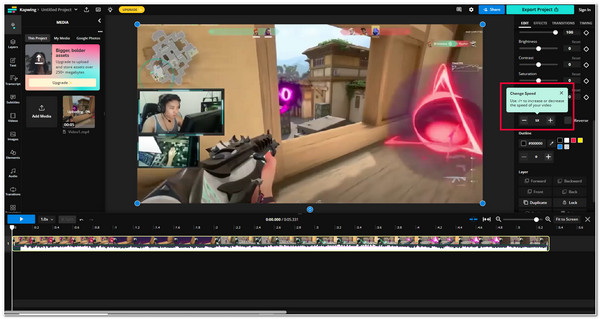
如何使用 Clideo 加速視頻
Clideo 是另一個線上工具,只需點擊幾下即可輕鬆加速影片。它簡潔易用,適用於所有文件類型,是快速編輯影片速度的絕佳選擇。
• 直接從您的瀏覽器快速上傳和處理。
• 只需一個滑桿即可調整速度設定。
• 支援多種格式,如 MP4、AVI、MOV 等。
使用 Clideo 加速影片的快速步驟:
在瀏覽器中開啟 Clideo 的視訊速度轉換器工具。上傳您想要編輯的影片。選擇更快的速度來加速影片。讓工具處理您的變更。下載加速後的影片版本。

使用 VEED.IO 加速視頻
即使您是視頻編輯新手,VEED.IO 也能讓您在線加速視頻,樂趣無窮。除了調整速度,您還可以添加字幕、文字或有趣的特效,無需下載任何內容!
• 直覺的速度控制加上完整的編輯套件(文字、效果、字幕)。
• 自動字幕產生器和視訊壓縮工具。
• 無需安裝 — 線上編輯所有內容。
使用 VEED.IO 加速影片的快速步驟:
前往 VEED.IO,點擊「上傳影片」。將檔案拖曳到編輯器中。選擇“速度”工具,調整所需的速度。 如何加速視頻. 預覽您的變更。匯出並儲存您的更快影片。
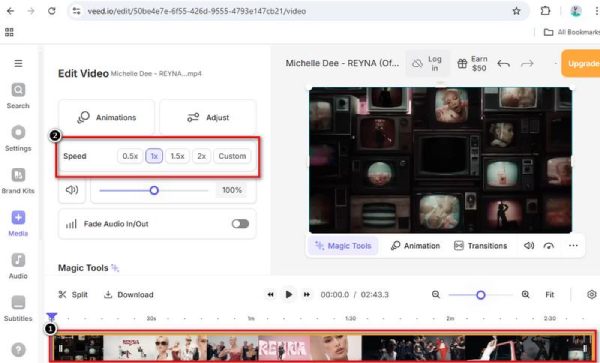
使用 Fastreel 加速線上視頻
Movavi 的 Fastreel 是另一個無需複雜軟體即可加速線上影片的絕佳工具。它輕巧易用,可讓您直接在瀏覽器中快速編輯影片——非常適合時間緊迫的用戶。
• 簡單的速度調整工具,可快速編輯。
• 為投影片和影片拼貼提供額外的範本。
• 基於瀏覽器-無需下載即可運作。
使用 Fastreel 加速影片的快速步驟:
造訪 Fastreel 網站並選擇影片加速工具。上傳您的影片檔案。選擇更快的加速選項。處理影片。下載並欣賞您的加速片段。
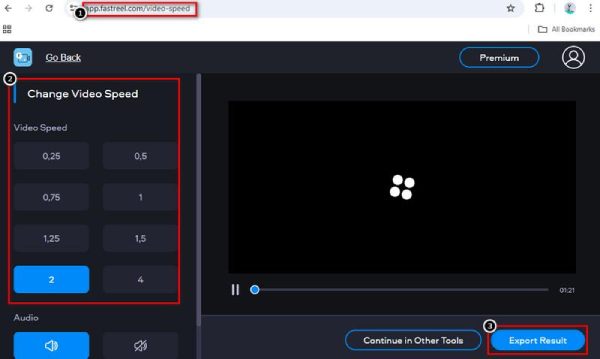
如何在 Premiere 中加速視頻
如果您想完全掌控編輯流程,Adobe Premiere Pro 為您提供專業級工具,協助您在 Premiere 中精準加速影片。它非常適合需要精細調整每個細節(包括播放速度)的高級項目。
• 透過速度/持續時間和時間重新映射實現精確的速度控制。
• 用於色彩分級、效果和過渡的專業級編輯工具。
• 輕鬆支援高解析度和大型影片專案。
在 Premiere 中加速影片的快速步驟:
步驟1開啟 Adobe Premiere Pro 並建立一個新專案。將影片導入時間軸。
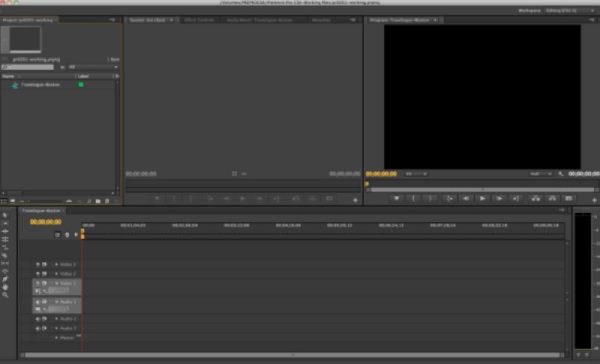
第2步右鍵單擊片段,然後選擇“速度/時長”。設定更高的速度百分比來加速影片。儲存並匯出更新後的影片!
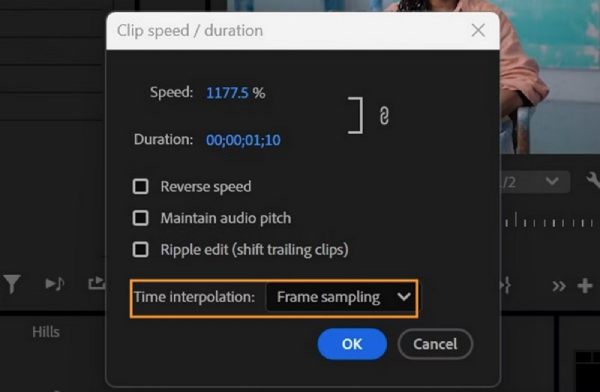
安卓上最佳視訊加速應用 - 視訊速度轉換器
大多數安卓手機都內建了影片編輯器,可以輕鬆調整播放速度——無需額外安裝任何應用程式!如果您想要一款無需安裝任何應用程式就能快速加速影片的應用程式,那麼這款應用程式就是您的理想之選。它的介面簡潔,工具直觀易用,只需幾個步驟即可完成視訊加速並準備分享。
• 使用簡單的滑桿即可快速加速或減速。
• 輕量級且易於使用的介面。
• 支援導出高畫質品質的影片。
加速影片的快速步驟:
開啟圖庫或照片應用程式,選擇要編輯的影片。點擊“編輯”選項,然後選擇“速度”或“播放速度”。選擇更快的速度來加快視訊速度。預覽新的播放效果。將編輯後的影片直接儲存到手機!
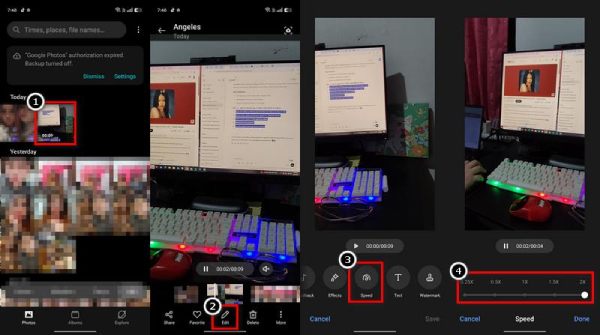
加速 iPhone 影片的最佳應用 - iMovie (iOS)
iPhone 用戶有好消息! iMovie 不只適用於 Mac!它是一款非常棒的 加速視訊應用程式 直接從您的 iPhone 進行操作,非常適合您需要在旅途中快速進行編輯而又不犧牲品質的情況。
• 在 iPhone 螢幕上點選並拖曳速度控制。
• 內建濾鏡、轉場和音樂曲目,方便編輯。
• 直接匯出到您的相機膠卷或社群媒體應用程式。
使用 iPhone 上的 iMovie 加速影片的快速步驟:
在 iPhone 上開啟 iMovie 並開始一個新專案。將要編輯的影片加入時間軸。點擊速度計圖標,調整 iPhone 上影片的加速方式。播放以預覽更快的片段。匯出並儲存到圖庫。
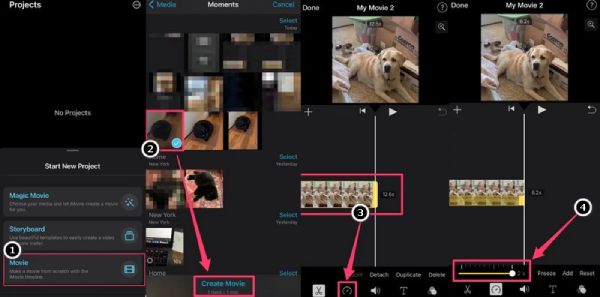
結論
無論是在電腦上、線上或手機上編輯,加速影片從未如此簡單。有了這麼多優秀的工具,您可以快速調整播放速度,讓您的內容更清晰、更引人入勝。然而, 4Easysoft全能視訊轉換器 如果您想要最佳的一體化解決方案,4Easysoft 是您的理想選擇。它功能強大、易於使用,並且始終提供高品質的效果。無論您是第一次學習如何加速視頻,還是需要快速獲得專業效果,4Easysoft 都能滿足您的所有需求,無需複雜的設定。



